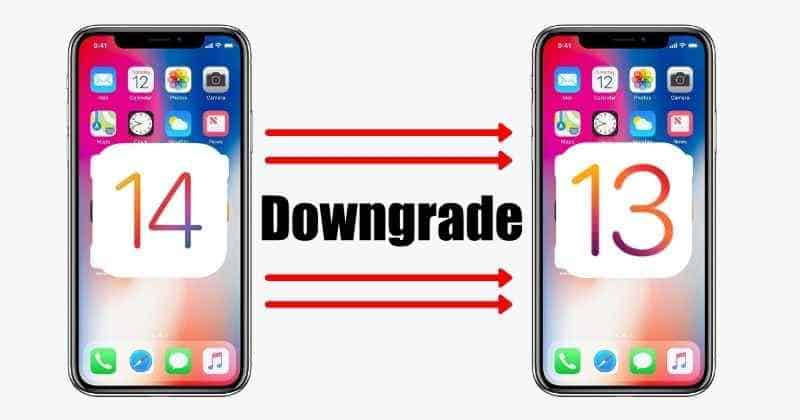Převod obrázků JPG do jednoho PDF má řadu výhod. Za prvé, PDF je populární formát a vypadá stejně na jakémkoli zařízení a operačním systému, který používáte. Za druhé, soubory PDF obvykle zabírají méně místa a neohrožují kvalitu obrázků. A konečně, soubory PDF lze snadno upravovat, komprimovat a chránit heslem. Převod a kombinování obrázků JPG do jednoho PDF může znít zpočátku složitě, ale pokud používáte správné nástroje, je to docela jednoduché.

Pokud se chcete naučit převádět a kombinovat obrázky JPG do jednoho PDF, jste na správném místě. Tento článek vysvětluje, jak to udělat pomocí různých platforem.
Jak zkombinovat obrázky JPG do jednoho PDF na Windows, Mac nebo Chromebook
Existuje mnoho online nástrojů, které můžete použít ke spojení obrázků JPG do jednoho PDF. Většina takových nástrojů však vyžaduje, abyste si vytvořili online účet pomocí své e-mailové adresy nebo zaplatili za službu. Naštěstí to tak není u každého online nástroje. Pokud hledáte bezplatný nástroj, který můžete bez předplatného používat nespočetněkrát, TinyWow je vynikající volbou.
Zde je to, co uživatelé Windows, Mac a Chromebook musí udělat, aby spojili obrázky JPG do jednoho PDF pomocí TinyWow:
- Přejděte na TinyWow a vyberte JPG do PDF nástroj

- Vyberte „Nahrát z počítače nebo mobilu“ nebo přetáhněte obrázky, které chcete převést a zkombinovat.

- Jakmile nahrajete obrázky, které chcete převést, stiskněte „Vytvořit PDF“.

- Zaškrtněte políčko vedle „Nejsem robot“.

- Vyberte „Stáhnout“ a vyberte, zda chcete uložit PDF do zařízení nebo na disk. Chcete-li dokument dále upravovat, můžete také stisknout „Odeslat do jiného nástroje“. Soubor PDF můžete komprimovat, chránit, eSignovat, přeskupovat nebo přidávat čísla.

Pokud již máte dva soubory PDF obsahující obrázky JPG a chcete je spojit do jednoho souboru, můžete použít TinyWow a jeho funkci sloučení. Zde je to, co musíte udělat:
- Spusťte prohlížeč a otevřete TinyWow.

- Přejděte dolů a vyberte „Sloučit PDF“.

- Nahrajte soubory PDF, které chcete sloučit do jednoho.

- Vyberte „Sloučit“.

- Zaškrtněte políčko vedle „Nejsem robot“.

- Počkejte několik sekund, dokud nebude proces dokončen, a stiskněte „Stáhnout“ nebo „Odeslat do jiného nástroje“. Pokud zvolíte „Stáhnout“, vyberte, zda chcete soubor uložit do zařízení nebo na disk. Pokud se rozhodnete pro druhou možnost, vyberte, co chcete se souborem dále dělat.

Jak zkombinovat obrázky JPG do jednoho PDF na smartphonu
Převádění a kombinování obrázků JPG do jednoho PDF pomocí telefonu může znít složitě, protože na menší obrazovce je často obtížnější pracovat. Navíc mnoho nástrojů a služeb, které uživatelům umožňují převádět a kombinovat obrázky do jednoho PDF, vyžaduje vytvoření účtu nebo předplatné. . TinyWow je výjimkou z pravidla a umožňuje vytvářet PDF z JPG zdarma a bez účtu. Tento nástroj můžete použít tolikrát, kolikrát budete chtít. TinyWow funguje na počítačích i chytrých telefonech. Neexistuje však žádná mobilní aplikace, takže pro přístup k ní budete muset použít svůj prohlížeč.
Chcete-li použít TinyWow k převodu a kombinování obrázků JPG do jednoho souboru PDF na vašem smartphonu, postupujte podle následujících kroků.
- Otevřete prohlížeč a do vyhledávacího pole zadejte „TinyWow“.
- Přejděte dolů a vyberte „JPG do PDF” nástroj.

- Nahrajte obrázky, které chcete převést a zkombinovat do jednoho PDF.

- Počkejte, až nástroj nahraje vaše soubory. To může trvat několik sekund až přibližně minutu, v závislosti na tom, kolik souborů nahráváte. Pokud si pamatujete, že chcete do souboru PDF přidat další JPG, stiskněte „Přidat soubory“.

- Vyberte „Vytvořit PDF“ a zaškrtněte políčko vedle „Nejsem robot“.

- Počkejte několik sekund, než nástroj připraví váš soubor, a vyberte „Stáhnout“. Soubor můžete uložit do zařízení nebo jej odeslat na disk. Pokud chcete svůj soubor PDF dále upravovat pomocí TinyWow, zvolte „Odeslat do jiného nástroje“ a pak vyberte jednu z těchto možností: chránit, komprimovat, eSignovat, přeskupit nebo přidat čísla.
Co se stane, pokud již máte dva soubory PDF obsahující obrázky JPG a chcete je spojit do jednoho? TinyWow s tím může pomoci také svou možností sloučení. Chcete-li pomocí telefonu zkombinovat více souborů PDF obsahujících obrázky JPG do jednoho, postupujte podle následujících kroků:
- Otevřete prohlížeč a přejděte na TinyWow.

- Přejděte dolů a vyberte „Sloučit PDF“. Můžete také klepnout na „PDF“ v horní nabídce a vybrat „Sloučit PDF“.

- Klepněte na „Nahrát z počítače nebo mobilu“ a vyberte soubory PDF, které chcete sloučit do jednoho.

- Počkejte, až nástroj nahraje soubory, a klepněte na „Sloučit PDF“.

- Vyberte „Sloučit“ a zaškrtněte políčko vedle „Nejsem robot“.

- Počkejte, až TinyWow připraví váš soubor, a klepněte na „Stáhnout“. Vyberte, zda chcete soubor uložit do telefonu nebo na disk. Pokud chcete pokračovat v úpravách souboru, klepněte na „Odeslat do jiného nástroje“.

Nejčastější dotazy
TinyWow nefunguje; co můžu dělat?
Pokud jste se pokusili pomocí TinyWow převést soubory JPG do PDF a nástroj nefunguje, může to mít několik možných příčin. Naštěstí lze většinu vyřešit v několika krocích. Zde jsou kroky, které můžete podniknout, abyste zajistili, že vše funguje na vaší straně:
• Zkontrolujte připojení k internetu – Pokud je vaše připojení k internetu slabé nebo žádné, online nástroj se nenačte správně nebo nebude fungovat vůbec. Zkuste otevřít jiný web a zjistěte, zda to funguje. Můžete také provést test rychlosti internetu a zkontrolovat, zda získáváte připojení, za které platíte. Doporučujeme Speedtest od Ookla.
• Zkontrolujte svůj prohlížeč – Pokud používáte zastaralou verzi prohlížeče, možná nebudete mít přístup k TinyWow. Vyhledejte aktualizace a poté zkuste znovu získat přístup k TinyWow.
• Počkejte – Pokud jste zkontrolovali připojení k internetu a prohlížeč a nejsou žádné problémy, problém může být na druhé straně. V takových případech jediné, co můžete udělat, je počkat, až se problém vyřeší.
Je TinyWow bezpečný?
Narazit na bezplatný a funkční online nástroj je tak vzácné, že se člověk nemůže ubránit otázce, zda je bezpečný. To platí zejména tehdy, když nástroj nevyžaduje vytvoření účtu nebo sledování desítek reklam, než jej budete moci používat. Pro ty, kteří se ptají, zda je Tinywow bezpečný, máme dobrou zprávu.
Služba bere soukromí velmi vážně a dělá vše, co je v jejích silách, aby zajistila bezpečnost vašich souborů. Každý soubor, který nahrajete, bude smazán jednu hodinu po dokončení zpracování. Soubory se nahrávají pomocí protokolu HTTPS (Hypertext Transfer Protocol Secure), který představuje bezpečný způsob odesílání dat mezi serverem a prohlížečem. A konečně, společnost neprodává informace o uživatelích ani dokumenty, obrázky, videa a další soubory, které uživatelé nahrávají pomocí TinyWow.
Tento nástroj sice obsahuje reklamy, ale je to pouze jedna reklama na stránku a je to jediný způsob, jak lze web zpeněžit.
Použijte TinyWow nyní
Někdy máme problém najít správné nástroje pro nejjednodušší akce, jako je převod souborů do jiného formátu. Mnoho nástrojů vám bohužel neumožní používat jejich služby bez vytvoření účtu nebo zaplacení předplatného. TinyWow vám umožňuje převádět, slučovat, rozdělovat a provádět další úpravy vašich souborů pouze několika kliknutími, bez předplatného nebo účtu. Doufáme, že vám tento článek pomohl naučit se zkombinovat obrázky JPG do jednoho PDF v několika krocích.
Zkusili jste použít další možnosti TinyWow? Jaké další online nástroje používáte pro převod nebo úpravu souborů? Řekněte nám to v sekci komentářů níže.